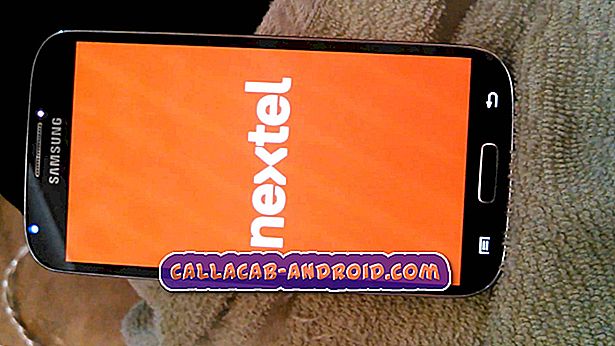Galaxy S6-Textnachrichten werden im Outlook-E-Mail-Posteingang angezeigt, andere App-Probleme

Hallo CallACab-Community! Willkommen in einem anderen Beitrag über Probleme und Lösungen der # GalaxyS6-App. Wir möchten heute sechs App-Probleme mit einigen S6-Benutzern teilen.
- Galaxy Samsung S6 native Messaging-App
- SwiftKey-App-Problem in Galaxy S6
- Die LinkedIn-App in Galaxy S6 erstellt doppelte Kontakte
- Galaxy S6-Textnachrichten werden im Outlook-E-Mail-Posteingang angezeigt
- Galaxy S6 friert ein und Touchwiz-App funktioniert nicht ordnungsgemäß
- Die Kid-Modus-App auf dem Galaxy S6 funktioniert nach dem Marshmallow-Update nicht
Wenn Sie nach Lösungen für Ihr eigenes #Android-Problem suchen, können Sie uns über den Link am Ende dieser Seite kontaktieren.
Problem 1: Galaxy Samsung S6 native Messaging-App
Hallo. Ich habe vor kurzem das Galaxy S6 und bin neu in der SMS-App, die Samsung verwendet. Unter allen meinen Texten ist die Uhrzeit, zu der der Text gesendet oder empfangen wurde, was zwar schön ist, aber auch anzeigt, um welche Art von Nachricht es sich handelt. Neben der Uhrzeit werden auch „SMS“ oder „MMS“ angezeigt. Ich fragte mich, ob es eine Möglichkeit gab, die Art der Nachricht unter jeder Textnachricht auszublenden oder zu entfernen. Ich finde keine einfache Lösung und frage mich, ob ich das nicht kontrollieren kann oder ob ich eine andere Messaging-App herunterladen muss, wenn ich das möchte. Danke im Voraus. Es tut mir leid, wenn diese Nachricht etwas lang ist, wollte ich nur gründlich sein. Haha. - Victor
Lösung: Hallo Victor. Die native Samsung SMS-App zeigt die Art der empfangenen Nachricht an. Die App ist auf diese Weise codiert und kann leider nicht umgestaltet werden.
Problem Nr. 2: Problem mit der SwiftKey-App in Galaxy S6
Ich habe die SwiftKey-App auf allen meinen vorherigen Android-Handys installiert. Wenn ich mein Handy in den Energiesparmodus versetze, wird alles Graustufen und die Tastatur geht an die grundlegende Samsung-Tastatur. (was erwartet wird) Aber wenn ich mein Handy wieder aus dem Energiesparmodus bringe, geht es nicht zu dem zurück, auf den ich meine Standardtastatur gesetzt hatte, nämlich SwiftKey. Jedes Mal, wenn Sie mein Handy aus dem Ultra-Energiesparmodus entfernen, muss ich wieder in die Sprach- und Eingabeeinstellungen wechseln, um die Standardeinstellung der Tastatur auf SwiftKey zurückzusetzen. Ich habe versucht, alle anderen Tastaturen zu deaktivieren, die sich dort befinden, und das macht keinen Unterschied. Irgendwelche Ideen? - Jackie
Lösung: Hallo Jackie. Anscheinend liegt das Problem daran, dass das Betriebssystem nicht automatisch zu den Standardeinstellungen zurückkehren kann. Versuchen Sie diese drei möglichen Lösungen, um das Problem zu beheben:
Löschen Sie den Cache und die Daten von SwiftKey
Obwohl es sehr wahrscheinlich ist, dass das Problem beim Betriebssystem liegt, glauben wir nicht, dass der Cache der App gelöscht wird, und die Daten werden nicht schaden. Dies sind die Schritte:
- Gehe zu den Einstellungen.
- Fahren Sie mit den Anwendungen fort.
- Wählen Sie Anwendungen verwalten.
- Tippen Sie auf die Registerkarte Alle.
- Suchen Sie nach der Swiftkey-App und tippen Sie darauf.
- Von dort aus sehen Sie die Schaltflächen Cache löschen und Daten löschen.
Löschen Sie die Cache-Partition
Ein anderer Cache-Typ, den Sie löschen müssen, ist der Telefon-System-Cache. Ein veralteter oder beschädigter Systemcache kann zu Problemen führen. Es ist auch ein empfohlenes Wartungsverfahren, das regelmäßig durchgeführt werden muss. Das Löschen des vorhandenen Cache kann das Problem beheben. Hier ist wie:
- Schalten Sie das Gerät aus.
- Halten Sie die folgenden drei Tasten gleichzeitig gedrückt: Lauter-Taste, Home-Taste und Ein- / Aus-Taste.
- Wenn das Telefon vibriert, lassen Sie die Ein / Aus-Taste los, halten Sie jedoch die Lauter-Taste und die Home-Taste gedrückt.
- Wenn der Bildschirm Android System Recovery angezeigt wird, lassen Sie die Tasten Lauter und Start los.
- Drücken Sie die Taste Leiser, um "Cache-Partition löschen" zu markieren.
- Drücken Sie die Ein / Aus-Taste, um auszuwählen.
- Wenn die Wipe-Cache-Partition abgeschlossen ist, wird "Reboot system now" (System jetzt neu starten) hervorgehoben.
- Drücken Sie die Netztaste, um das Gerät neu zu starten.
Werksreset durchführen
Dieses Verfahren ist der letzte Ausweg. Wenn die ersten beiden nichts ändern, besteht die letzte Chance, dass ein Werks-Reset durchgeführt wird. Stellen Sie sicher, dass Sie eine Sicherungskopie Ihrer persönlichen Daten erstellen, bevor Sie fortfahren.
- Schalten Sie Ihr Samsung Galaxy S6 Edge aus.
- Halten Sie die Lauter-, Home- und Power-Taste gleichzeitig gedrückt.
- Wenn sich das Gerät einschaltet und "Logo einschalten" anzeigt, lassen Sie alle Tasten los und das Android-Symbol erscheint auf dem Bildschirm.
- Warten Sie, bis der Android-Wiederherstellungsbildschirm nach etwa 30 Sekunden angezeigt wird.
- Markieren Sie mit der Lautstärketaste die Option "Daten löschen / Werkseinstellung" und drücken Sie die Ein / Aus-Taste, um sie auszuwählen.
- Drücken Sie die Lautstärketaste erneut, bis die Option "Ja - Alle Benutzerdaten löschen" markiert ist. Drücken Sie anschließend die Ein / Aus-Taste, um sie auszuwählen.
- Markieren Sie nach dem Zurücksetzen die Option "System jetzt neu starten", und drücken Sie die Ein / Aus-Taste, um das Telefon neu zu starten.
Problem 3: Die LinkedIn-App in Galaxy S6 erstellt doppelte Kontakte
LinkedIn hat meine Kontakte auf Hunderte pro Person kopiert und meinen Kontakt abgestürzt. Ich habe die automatische Synchronisierung deaktiviert und versuche, die duplizierten Kontakte manuell zu löschen (bis zu Tausenden!) Und die Kontakte stürzen immer wieder ab.
Ich habe mich entschieden, die LinkedIn-App zu deinstallieren und die Synchronisierung zu beenden.
Jetzt kann ich nicht einmal mehr auf meinen Kontakt zugreifen, da er jedes Mal, wenn ich versucht habe, hineinzugehen, die Kontakte am längsten aktualisiert und dann abgestürzt ist.
Mein Speicher ist zu 87% gefüllt, als es vor wenigen Tagen noch 59% waren und ich keine anderen Apps installiert habe. Bitte helfen !! Vielen Dank. - Lina
Lösung: Hallo Lina. Es muss einen unbekannten Fehler geben, der dazu führt, dass die Kontakte-App letztendlich synchronisiert und abstürzt. Wenn Sie den Cache und die Daten dieser App löschen (oben beschriebene Schritte), können Sie dieses Problem beheben. Denken Sie daran, dass durch Tippen auf die Schaltfläche Daten löschen die Kontaktanwendung virtuell deinstalliert wird. Dabei werden alle Ihre Kontakte gelöscht. Stellen Sie sicher, dass Sie eine Master-Kopie aller Kontakte haben, die Sie an einem anderen Ort gespeichert haben, bevor Sie dieses Verfahren ausführen.
Problem 4: Galaxy S6-Textnachrichten werden im E-Mail-Posteingang von Outlook angezeigt
Mein Samsung Edge ist neu und ich versuche immer noch, die Dinge einzurichten. Ich habe zwei Probleme:
1) Ich möchte einen Kontakt freigeben, aber im Anschluss an Ihr Lernprogramm öffne ich Kontakte, wähle den Kontakt aus, den ich teilen möchte, gehe zu More, und wo ich erwarten würde, dass "Kontakt teilen" verfügbar ist, habe ich nur die Wahl zwischen "Löschen". und "Als Standard markieren" (dazwischen gibt es sogar eine leere Zeile). Was muss ich tun, um diese Option zurückzubekommen?
2) Kniffliger: Ich habe 3 Mail-Konten, die auf dem Telefon angezeigt werden sollen, eines mit MS Outlook, das ich gerade arbeite, und die beiden anderen sind Hotmail-Konten. Ich habe jeden von ihnen eingerichtet und sie haben alle an einem Punkt gearbeitet, aber ich kann nicht alle 3 (oder sogar 2) gleichzeitig zur Arbeit bringen, sodass ich zwischen den Mail-Konten wechseln kann.
3) Gibt es eine Möglichkeit, die Texte, die ich am Telefon bekomme, nicht mehr in meiner Firmenpost zu erhalten?
Ihre Hilfe wäre sehr dankbar! - Jessy
Lösung: Hallo Jessy. Um die erste Frage zu beantworten, müssen Sie zunächst auf den Kontakt tippen, bevor Sie auf mehr tippen, damit die Option Visitenkarte freigeben angezeigt wird. Sobald Sie dies tun, steht Ihnen eine Liste mit Freigabemethoden zur Verfügung, z.
- Zu OneNote hinzufügen : Speichern Sie die Informationen in Ihrem OneNote-Konto.
- Android Beam : Senden Sie die Informationen mit NFC und Android Beam.
- Bluetooth zum Senden der Informationen über Bluetooth. Informationen zum Koppeln und Senden über Bluetooth finden Sie unter Bluetooth.
- Kontakte : Geben Sie mithilfe von Kontakten Dateien mit bis zu 1 GB frei.
- Drive, um die Informationen in Ihrem Google Drive-Konto zu speichern.
- E-Mail, um die Informationen als E-Mail-Anhang zu senden. Siehe E-Mail verfassen und senden.
- Google Mail, um die Informationen als Google Mail-Anhang zu senden. Siehe Erstellen und Senden einer Google Mail-Nachricht.
- Mitteilungen zum Senden der Informationen in einer Kurzmitteilung. Siehe Senden einer MMS (MMS).
- OneDrive : Speichern Sie die Informationen in Ihrem OneDrive-Konto.
- Schnellverbindung : Senden Sie die Informationen an ein in der Nähe befindliches Gerät.
- Wi-Fi Direct, um die Informationen über Wi-Fi Direct an ein anderes Gerät zu senden. Siehe Wi-Fi Direct.
Wenn diese Optionen nicht angezeigt werden, verwenden Sie entweder eine andere Kontakt-App oder es liegt ein Firmware-Fehler vor. Vergewissern Sie sich, dass Sie den Cache und die Daten der Contact-App gelöscht haben und / oder einen Factory-Reset durchführen (Schritte oben). Vergessen Sie nicht, Ihre Kontakte zuerst zu sichern, bevor Sie diese Schritte ausführen.
Wir verstehen nicht, was Sie mit dem zweiten Anliegen meinen. Wenn nicht alle Konten ordnungsgemäß synchronisiert werden, stellen Sie sicher, dass sowohl die Kontosynchronisierung als auch die Master-Synchronisierung aktiviert sind. Die Konto-Synchronisierungsoption befindet sich im E-Mail-Kontoeinstellungsmenü. Gehen Sie folgendermaßen vor, um die Master-Synchronisierung Ihres Telefons einzuschalten:
- Gehen Sie zum Startbildschirm.
- Ziehen Sie die Benachrichtigungsleiste herunter.
- Tippen Sie oben im Bildschirm auf Bearbeiten .
- Suchen Sie nach Synchronisierung und tippen Sie darauf.
Um zu verhindern, dass Ihre Textnachrichten im Posteingang Ihrer E-Mail angezeigt werden, müssen Sie sich eingehend mit den Outlook-Einstellungen befassen. Folgen Sie einfach diesen Schritten:
- Öffnen Sie Ihre E-Mail-App.
- Tippen Sie im Menü auf die Schaltfläche Einstellungen (durch Drücken der Soft-Taste unten links).
- Wählen Sie Kontoeinstellungen .
- Wählen Sie Ihr Firmen-E-Mail-Konto aus.
- Scrollen Sie nach unten und suchen Sie nach Weitere Einstellungen .
- Scrollen Sie nach unten und tippen Sie auf die Option SMS-Nachricht synchronisieren. Stellen Sie sicher, dass Sie das Kontrollkästchen deaktiviert lassen.
Problem 5: Das Galaxy S6 bleibt stehen und die Touchwiz-App funktioniert nicht richtig
Ich habe ein Samsung Galaxy S6 von Sprint. Ich verwende es nur für Wi-Fi und es gab mir bis vor zwei Tagen keine Probleme. Meine Touchwiz-App hat sich verhalten. Ich habe in letzter Zeit nichts Neues installiert. Touchwiz hat mir nicht nur Probleme gegeben, mein Telefon friert jetzt ständig ein. Ich habe viele Apps deinstalliert sowie ein Werksreset durchgeführt. Und ich habe immer noch das gleiche Problem. Vor dem Zurücksetzen auf die Werkseinstellungen installierte ich eine andere Touchwiz-Home-App. Bitte helfen Sie mir, ich weiß nicht, was ich sonst noch tun soll. Ein Freund sagte, dass ein Hard-Reset durchgeführt werden sollte, aber er war sich nicht sicher, ob das irgendetwas beheben würde. Und ich möchte keine Zeit mit etwas verschwenden, das mir dasselbe Ergebnis bringen könnte. - Matthew
Lösung: Hallo Matthew. Haben Sie versucht, die möglichen Ursachen einzuschränken, indem Sie das Gerät auf die Werkseinstellungen zurücksetzen und das Telefon einen Tag lang ohne Ihre Drittanbieter-Apps beobachten? Wenn nicht, empfehlen wir Ihnen, dies zu tun. Möglicherweise liegt es daran, dass die Launcher-App (Touchwiz), die Sie gerade verwenden, schuld ist. Durch das Zurücksetzen auf die Werkseinstellungen wird das Problem offensichtlich nicht behoben, wenn Sie einfach die Ursache des Problems erneut installieren. Wenn Sie die Werkseinstellungen erneut durchführen und das Telefon einige Zeit beobachten, sollten Sie feststellen, ob ein Unterschied besteht.
Problem Nr. 6: Die Kid-Modus-App auf dem Galaxy S6 funktioniert nach dem Marshmallow-Update nicht
Mein S6 auf Marshmallow aktualisiert und der Kid-Modus funktioniert jetzt nicht. Ich habe das Symbol für die alte Version von Zoodles gelöscht, die meine Kinder lieben, und jetzt wird das neue Symbol unter Apps angezeigt. Wenn Sie jedoch darauf klicken, gelangen Sie zur Play Store-Seite mit den Optionen zum Öffnen oder Aktualisieren. Wird nicht geöffnet und nach dem Herunterladen des Updates erhalte ich den Fehlercode 505. Wird nicht installiert. Ich habe versucht, einen Flash-Player zu installieren, nachdem ich Firefox hinzugefügt habe. Cache-Partition gelöscht Ein paar Dinge und kein Glück. Ich möchte wirklich die alte Version und versuchte das Herunterladen von ein paar Websites und lehnt die Installation ab. Bitte helfen Zwei sehr unglückliche Kinder. Vielen Dank! - Nadine
Lösung: Hallo Nadine. Der Play Store-Fehler 505 weist in der Regel auf ein Kompatibilitätsproblem hin. Entweder ist die App noch nicht für Android Marshmallow optimiert oder die aktuelle Firmware auf Ihrem Telefon ist nicht offiziell. Wir empfehlen, dass Sie sich an den Entwickler der App wenden, um weitere Informationen zu diesem Problem anzufordern. Sie können dies tun, indem Sie die Kontaktinformationen auf der Installationsseite ihrer App auf der Google Play Store-Website überprüfen.